如何更改 Win11 电脑名称?当使用 Win11 系统时,有时您可能需要共享或远程连接您的电脑。这时,您的电脑名称将被显示。然而,许多用户都不知道如何更改电脑名称。如果您厌倦了默认名称,并想将电脑名称更改为您喜欢的名称,那么请继续阅读。我们将详细介绍如何在 Win11 系统中轻松更改您的电脑名称。php小编草莓建议您仔细阅读以下步骤,以确保您的电脑名称成功更改。
Win11更改电脑名的方法
1. 首先右键开始菜单,打开“设置”。
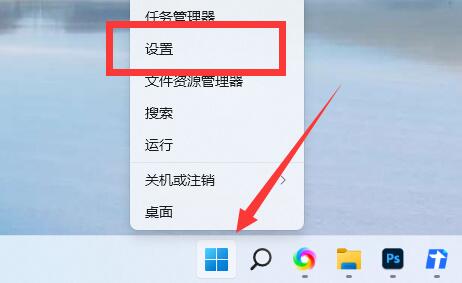
2. 打开后,在顶部看到电脑名,点击下面的“重命名”。
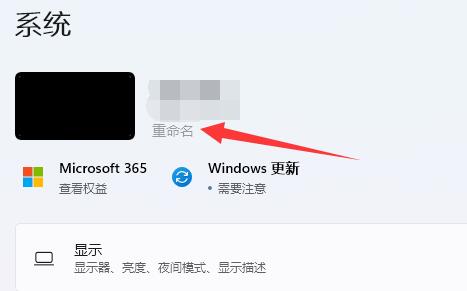
3. 随后在图示位置输入想要的名字并点击“下一页”。
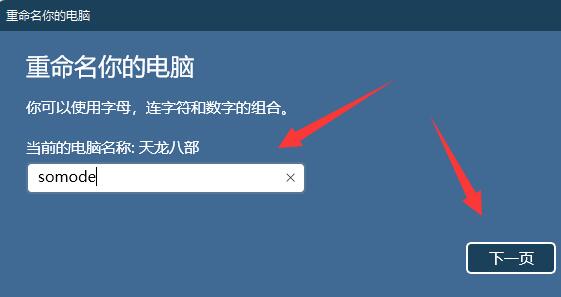
4. 最后只要点击“立即重启”就可以完成win11改名了。
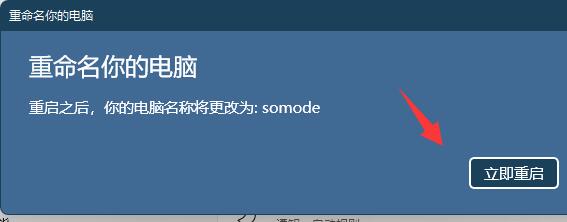
以上是Win11电脑名怎么更改 Win11更改电脑名的方法的详细内容。更多信息请关注PHP中文网其他相关文章!




